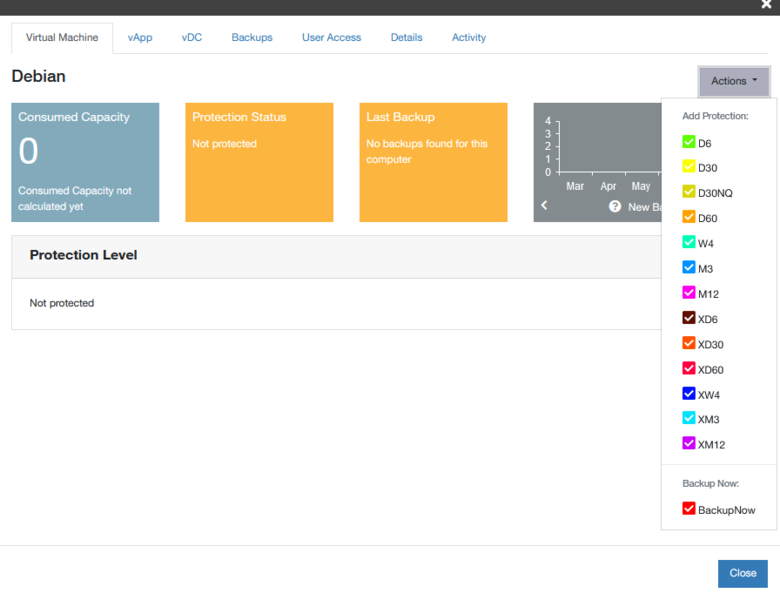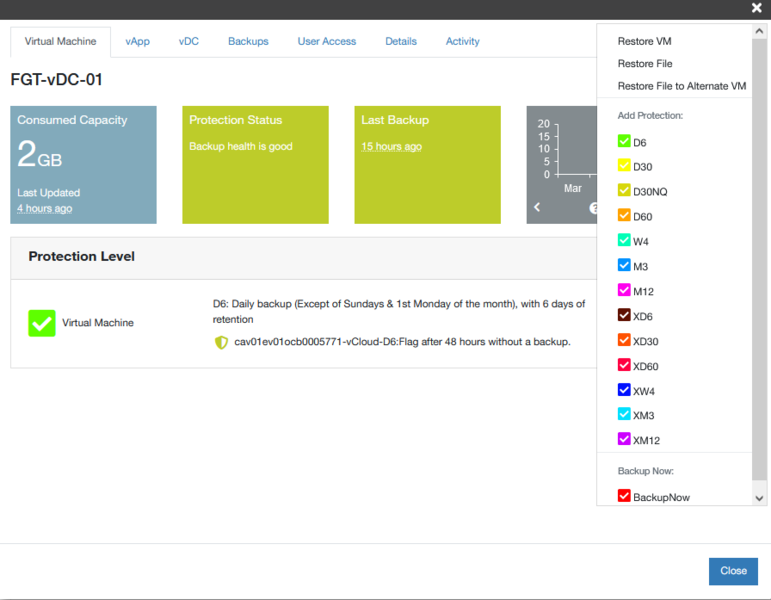Wiki Cloud Avenue
-
Accueil
-
FAQ
-
Fiches Pratiques
-
-
-
-
-
- Ajouter un Utilisateur NetBackup
- Connaitre son Master Serveur de Backup
- Modifier la langue Portail NetBackup
- NetBackup : Erreurs
- Page d'Accueil NSS
- Portail NetBackup
- Prérequis à la sauvegarde
- Reporting Quotidien
- Restauration de VM
- Restauration mode Agent VM
- Sauvegarde : Mode Agent B&R via NSS pour l`offre IAAS
- Sauvegarde de VM
- Suppression de Backup
- Swagger NSS
- Swagger NSS avec Postman
-
- Aucun article
-
-
- NSX-T : Comment configurer une solution IPSEC [EN]
- NSX-T : configuration de DNAT [EN]
- NSX-T : configuration de SNAT [EN]
- NSX-T : Création de T1 [EN]
- NSX-T : Créer et configurer un segment overlay Geneve
- NSX-T: Configurer un Pare-Feu de Passerelle/"Gateway Firewall"
- NSX-T: Configurer un Pare-Feu Distribué
- NSX-T: Créer un VPN Ipsec
- Sauvegarde : Conception globale de l'offre VCOD [EN]
- Sauvegarde : Créer une sauvegarde VCOD [EN]
- Sauvegarde : Guide de l'utilisateur pour l'offre VCOD [EN]
- Sauvegarde : Installation de l'agent Netbackup pour Linux [EN]
- Sauvegarde : Installation de l'agent Netbackup pour Windows [EN]
- VCenter : Réinitialiser le mot de passe de cloudadmin [EN]
- VCenter : Snapshot de VM
- VCenter : Storage Vmotion d'une VM
- VCenter: Cloner une VM
- VCenter: Créer une nouvelle VM
- VCenter: Upgrader les Vmware tools sur une VM
-
- Configuration de gabarit ou de personnalisation sur VCD
- Configurer le Multisite
- Découvrir vROPS Tenant
- Droits et Rôles Utilisateurs
- Federation Certificate expiration
- Gestion des Utilisateurs
- Journal des nouvelles fonctionnalités de VCD sur le Pare-feu
- Langue de l'interface vCloud Director
- Plugin VCD Aria OPS pour les clients
- Portail vCloud Director
- VCloud Director
-
Liste des Services (NGP)
- Accès internet
- API
- Appliance de QoS
- Bare Metal Serveur
- Bare Metal Serveur
- Bare Metal Serveur GPU
- BVPN
- Certifications
- Cluster Dédié
- Cross Connect
- DRaaS avec VCDA
- Dual Site
- HA Dual Room
- Kubernetes
- Licences
- LoadBalancer As A Service
- Outillage
- Politiques de Sauvegarde
- Réplication de VM
- Réseau
- Sécurité
- Stockage Bloc
- Stockage Objet
- Stockage Réseau
- Support & Coaching
- VCenter à la demande
Page d’Accueil NSS
Tableau de Bord
Le Tableau de Bord est la partie supérieure de la page « Home » du Portail NSS. Il regroupe les VM de votre organisation selon 3 statuts :
- Protected (couleur Verte) : Un niveau de Protection a été appliqué à ces VM et elles ont été sauvegardées avec succès dans la plage autorisée par le niveau de protection.
- Not Protected (couleur Orange) : Aucun niveau de Protection n’appliqué à ces VM car aucune protection n’a été définie en ce sens pour cette VM (= VM non protégée).
- Attention (couleur Rouge) : Un niveau de Protection a été appliqué à ces VM mais il n’existe pas de sauvegarde dans la plage de tolérance autorisée par le niveau de protection. Les plages de tolérances sont décrites dans la fiche Politiques de sauvegardes associées aux « Protection Level ».
- Consumed Capacity (couleur Bleue) : Cumul du stockage consommé par les sauvegardes réalisées. Le mois courant est affiché par défaut, il est possibe de sélectionner un des 6 derniers mois.
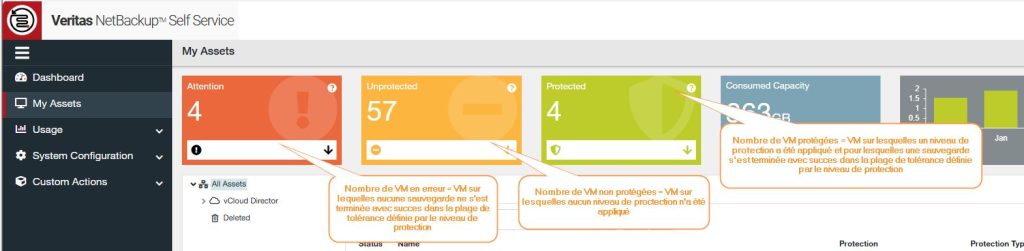

Etat des Sauvegardes par VM
L’onglet Protection situé sous le Tableau de Bord permet de visualiser et configurer rapidement les sauvegardes sur chaque VM de l’Organisation.
Cet Onglet comporte un bandeau qui permet de trier (libellé bleu) ou filtrer (liste choix et champ de saisie) par :
- Statut de Sauvegarde (colonne « Status »). Le code de couleur correspond à celui du Tableau de Bord.
- Nom de VMvApp (colonne « Name »). Il s’agit d’un champ de saisie libre. Le clic sur l’icône « loupe » déclenche une recherche partielle sur le texte saisi.
- Niveau de protection (colonne « Protection »). Cette colonne sera vide pour les VM ayant le statut « Not Protected ». Pour afficher le niveau de protection d’une VM, il faut survoler l’icône de la ligne correspondante. La couleur de l’icône indique aussi la politique de Backup choisie.
- En plus de ces 3 informations, vous obtenez une vue de la dernière sauvegarde (colonne « Last Backup »).
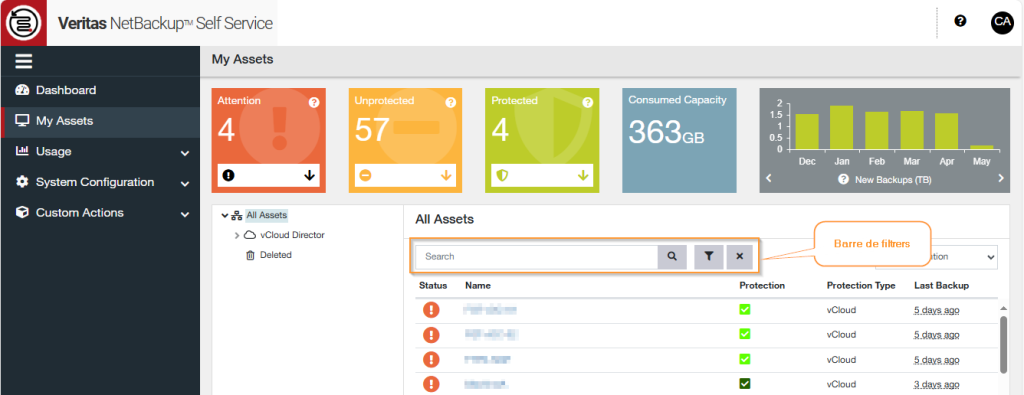
En cliquant sur le nom de la VM, le portail propose un bouton d’action rapide (colonne « Action »). Les actions possibles sont :
- Add Protection : Mettre en Place une Politique de protection de la VM.
- Restore VM : Déclencher la Restauration de la VM.
- Restore Disks : Déclencher la Restauration d’un disque de la VM.
- Restore File : Déclencher la Restauration d’un fichier de la VM.
- Restore File to Alternate VM : Déclencher la Restauration d’un fichier et le déposer sur une autre VM.
- Backup Now : Déclencher une sauvegarde immédiate de la VM. La Politique de Sauvegarde devra être configurée par l’Utilisateur.